PROE野火版教程:草图的绘制
- 格式:ppt
- 大小:1.10 MB
- 文档页数:64
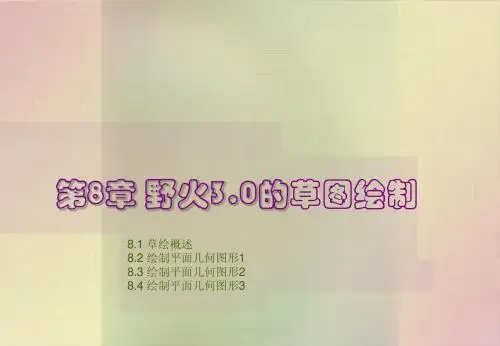
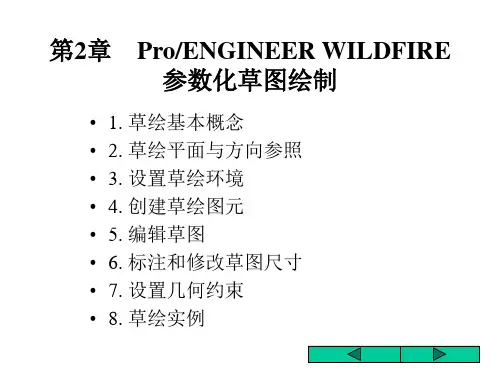



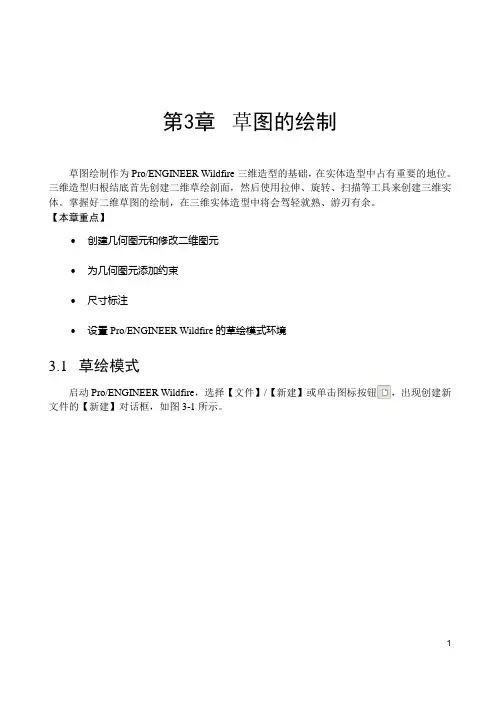
1 第3章 草图的绘制草图绘制作为Pro/ENGINEER Wildfire 三维造型的基础,在实体造型中占有重要的地位。
三维造型归根结底首先创建二维草绘剖面,然后使用拉伸、旋转、扫描等工具来创建三维实体。
掌握好二维草图的绘制,在三维实体造型中将会驾轻就熟、游刃有余。
【本章重点】∙ 创建几何图元和修改二维图元∙ 为几何图元添加约束∙ 尺寸标注∙ 设置Pro/ENGINEER Wildfire 的草绘模式环境3.1 草绘模式启动Pro/ENGINEER Wildfire ,选择【文件】/【新建】或单击图标按钮,出现创建新文件的【新建】对话框,如图3-1所示。
图3-1 新建对话框 选择文件类型为,在名称文本框中输入文件名称或接受默认值,单击按钮进入草绘模式,如图3-2所示。
该类文件的后缀名为sec 。
在实体造型的过程中,系统在需要时会提示用户绘制二维草图,此时也可进入草绘模式。
文件类型文件名称第3章 草图的绘制2 在实体造型时创建的草图属于某个特征,但用户仍然可以将这个草图存盘,供以后在设计其他特征的时候调用。
图3-2 草绘模式3.2 草绘工具本节主要介绍Pro/ENGINEER Wildfire 草绘模式下草绘工具的使用,主要是草绘图标的使用。
在本节中将逐一加以说明。
图3-3 草绘图标按钮与菜单命令对照 信息栏绘图区 图标按钮工具栏3.2 草绘工具3.2.1 草绘图标按钮进入草绘模式后,Pro/ENGINEER 系统在绘图区右侧提供了一列草绘图标 按钮,如图3-3所示,它汇集了一些常用的草绘命令,使用起来非常方便、快捷。
3.2.2 绘制基本几何图元1. 创建直线在Pro/ENGINEER Wildfire 中可以创建四种类型的直线,如图3-4所示。
图3-4 创建直线选项 (1) 【线】:创建2点线。
选取【草绘】/【线】/【线】或在绘图区右侧图标按钮工具栏单击按钮,然后根据信息栏中的提示进行绘图,先选取起始点,然后选取终止点,利用鼠标中键结束直线的创建,如图3-5所示。


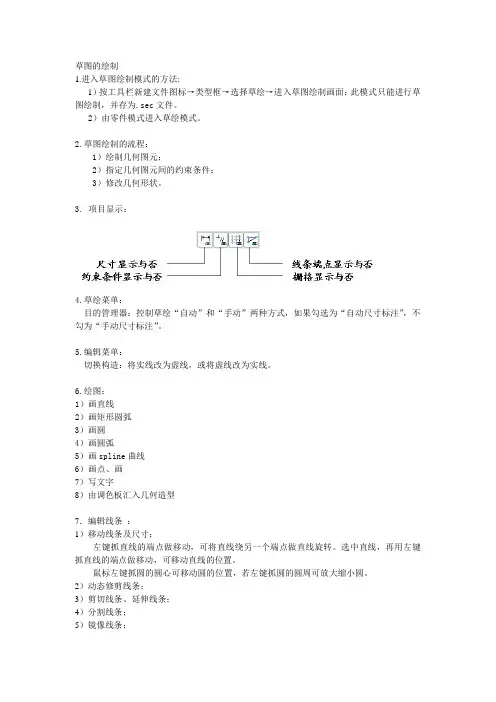
草图的绘制1.进入草图绘制模式的方法:1)按工具栏新建文件图标→类型框→选择草绘→进入草图绘制画面:此模式只能进行草图绘制,并存为.sec文件。
2)由零件模式进入草绘模式。
2.草图绘制的流程:1)绘制几何图元;2)指定几何图元间的约束条件;3)修改几何形状。
3. 项目显示:4.草绘菜单:目的管理器:控制草绘“自动”和“手动”两种方式,如果勾选为“自动尺寸标注”,不勾为“手动尺寸标注”。
5.编辑菜单:切换构造:将实线改为虚线,或将虚线改为实线。
6.绘图:1)画直线2)画矩形圆弧3)画圆4)画圆弧5)画spline曲线6)画点、画7)写文字8)由调色板汇入几何造型7.编辑线条:1)移动线条及尺寸;左键抓直线的端点做移动,可将直线绕另一个端点做直线旋转。
选中直线,再用左键抓直线的端点做移动,可移动直线的位置。
鼠标左键抓圆的圆心可移动圆的位置,若左键抓圆的圆周可放大缩小圆。
2)动态修剪线条;3)剪切线条、延伸线条;4)分割线条;5)镜像线条;6)缩放和旋转线条;8.标注尺寸强尺寸:标示出来的尺寸为白色显示的尺寸;弱尺寸:系统自动标示的尺寸。
尺寸标注的方法是以鼠标左键选取几何图元,然后按下鼠标滚轮,以指定尺寸欲摆放的位置。
1)直线的尺寸标注:a)线段的长度b)线到点c)线到线d)点到点2)圆或圆弧的尺寸标注:a)半径:以鼠标左键选取圆弧或圆,然后以鼠标滚轮指定尺寸参数摆放位置;b)直径:以鼠标左键选取该圆周两次,然后以鼠标滚轮指定尺寸参数摆放位置;c)旋转草图的直径:以鼠标左键先选取旋转草图的圆柱边线,再选取中心线(作为旋转轴),然后再选取旋转草图的圆柱边线,然后以鼠标滚轮指定尺寸参数摆放位置;d)圆心到圆心:以鼠标左键选取两个圆弧或圆的圆心,然后以鼠标滚轮指定尺寸参数摆放位置,可能为水平尺寸、铅直尺寸、或斜摆尺寸;e)圆周到圆周:以鼠标左键选取两个圆弧或圆的圆周,然后以鼠标滚轮指定尺寸参数摆放位置,之后会在菜单上出现竖直、水平的选项,选择所需的选项,按接收后,即可产生圆周距离尺寸参数。

第2章参数化草图绘制参数化草图绘制是创建各种零件特征的基础,它贯穿于整个零件建模过程中,不论是3D 特征的创建、工程图的创建还是2D组装示意图的创建都要用到它。
【练习2-1】:绘制三个点作为三角形顶点,绘制如图2-1所示的三角形。
图2-1 练习2-1完成图操作步骤提示:1.单击草绘工具栏中的按钮,在绘图区域中的适当位置依次单击鼠标左键创建三个点。
2.单击草绘工具栏中的按钮,用光标依次拾取绘制的三个点。
3.将尺寸修改为图2-1所示的数值。
【练习2-2】:使用【中心线】、【矩形】命令,绘制如图2-2所示的图形。
图2-2 练习2-2完成图操作步骤提示1. 单击草绘工具栏中的按钮,绘制两条垂直相交的中心线。
2. 单击草绘工具栏中的按钮,在绘图区域适当位置绘制矩形。
3.将尺寸修改为图2-2所示的数值。
【练习2-3】:使用【圆】、【弧】命令,绘制如图2-3所示的图形。
图2-3 练习2-3完成图操作步骤提示:1、单击草绘工具栏中的按钮,绘制两条垂直相交的中心线。
2、单击草绘工具栏中的按钮,选择两条中心线的交点为圆心,绘制一个圆;单击草绘工具栏中的按钮,依次绘制两个同心圆。
3、单击草绘工具栏中的按钮,选择两条中心线的交点为圆心,绘制一段圆弧;单击草绘工具栏中的按钮,分别绘制两段连接圆弧。
4、修改尺寸为图2-3所示的数值。
【练习2-5】:使用【圆锥】、【椭圆】、【矩形】命令,大致绘制如图2-5所示的图形。
图2-5 练习2-5完成图操作步骤提示:1、绘制矩形。
2、单击草绘工具栏中的按钮,绘制与矩形三边相切的矩形(建议使用【约束】功能中的“两图元相切”约束。
)。
3、单击草绘工具栏中的按钮,绘制如图2-5所示的锥形弧。
【练习2-6】:使用【样条】命令,绘制如图2-6所示的图形。
图2-6 练习2-6完成图操作步骤提示:1、单击草绘工具栏中的按钮,在绘图区依次单击6点,绘制如图2-7所示的样条线。
图2-7 样条线双击样条线,打开样条线修改面板。
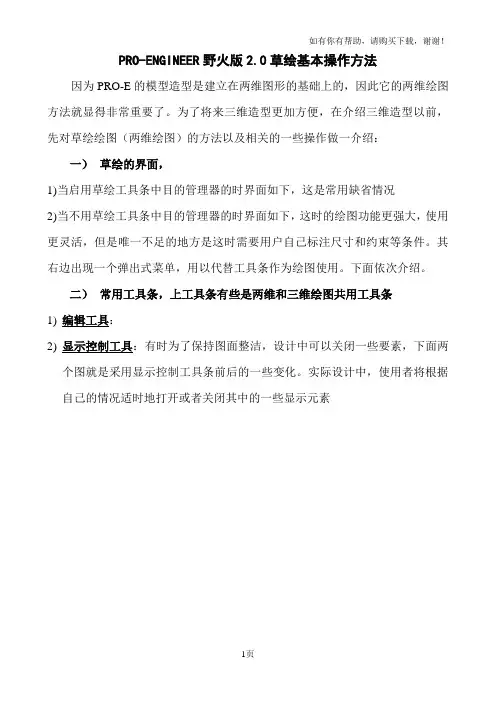
PRO-ENGINEER野火版2.0草绘基本操作方法因为PRO-E的模型造型是建立在两维图形的基础上的,因此它的两维绘图方法就显得非常重要了。
为了将来三维造型更加方便,在介绍三维造型以前,先对草绘绘图(两维绘图)的方法以及相关的一些操作做一介绍:一)草绘的界面,1)当启用草绘工具条中目的管理器的时界面如下,这是常用缺省情况2)当不用草绘工具条中目的管理器的时界面如下,这时的绘图功能更强大,使用更灵活,但是唯一不足的地方是这时需要用户自己标注尺寸和约束等条件。
其右边出现一个弹出式菜单,用以代替工具条作为绘图使用。
下面依次介绍。
二)常用工具条,上工具条有些是两维和三维绘图共用工具条1)编辑工具:2)显示控制工具:有时为了保持图面整洁,设计中可以关闭一些要素,下面两个图就是采用显示控制工具条前后的一些变化。
实际设计中,使用者将根据自己的情况适时地打开或者关闭其中的一些显示元素是应用很多的工具条。
我们这里先熟悉它们的名称,至于其具体的使用方法,我们后面将结合实际绘图来具体的介绍。
但是应当说明,有些图标在两维绘图中是不可以使用的,例如“使用实体或边创建图元”,在两维绘图的时候,不可以使用的图标自动变为灰色,大家不要强行使用它或者变现为不解。
5)常用术语;软件使用过程中,有时要用到一些术语,这里提起给出定义,便于大家今后有共同的理解,三)设置绘图的环境草绘主菜单下,选择选项,系统弹出草绘器优先选项对话框,如图,它有三个选项卡,可以允许用户配置个性化的绘图环境。
1)设置显示参数2)设置约束参数3)定制屏幕工具四)基本图元的绘制绝大多数情况下使用默认的目的管理器来绘制二维图形,不仅方便而且当你更改了图元信息以后,系统能自动更新再生图元。
1)绘制点和坐标系:利用图标可以绘制点(左)和绘制参照坐标系(右)。
它主要为今后三维绘图中公共参照使用。
2)绘制直线:四种方式3)绘制圆:五种方式4)绘制圆弧:五种方式5)绘制矩形:一种方式6)绘制圆角:两种方式7)绘样条曲线:,若绘制平面曲线的时候应用比较多。